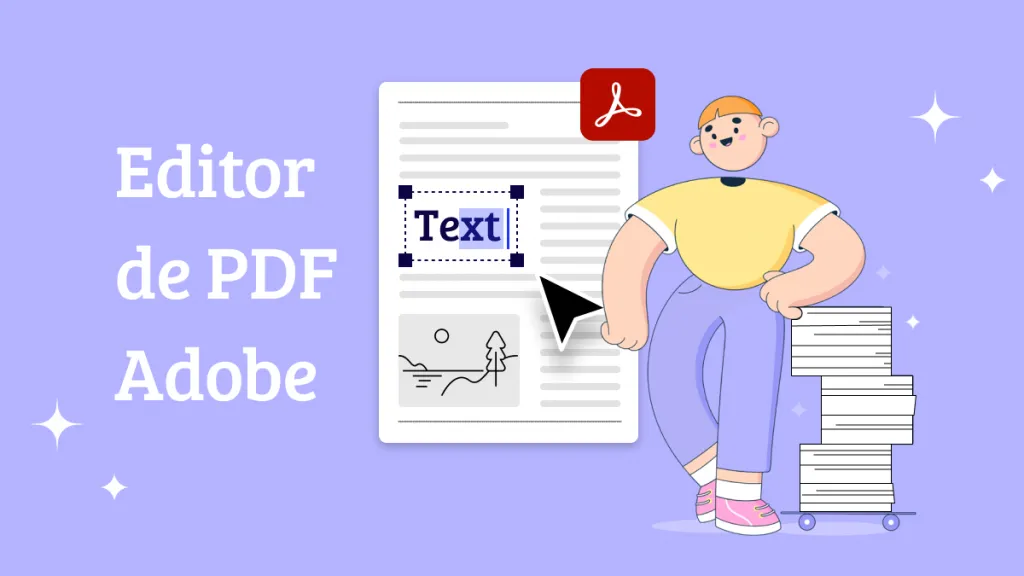A fim de assegurar uma aparência consistente no seu PDF, mudar as fontes é necessário. Em certos momentos, ao sublinhar informações relevantes no conteúdo do PDF, as fontes têm um papel importante. Neste artigo, você vai aprender como mudar a fonte do PDF. Há formas eficientes para realizar isso de modo impecável. São necessários somente alguns toques para que a fonte fique como você quer no PDF, utilizando as ferramentas de edição de PDF corretas. Deslize a tela para descobrir informações surpreendentes sobre esse assunto.
Como Mudar a Fonte de um Arquivo PDF Passo a Passo
Acrescente um toque personalizado às fontes para captar o interesse dos leitores enquanto fazem uma leitura rápida do documento. Escolher um software eficiente para lidar com PDFs é uma tarefa complicada. Opte pelo aplicativo ideal ― o UPDF, que oferece uma interface amigável para editar PDFs de forma profissional.
Aqui, você aprenderá a modificar a fonte do PDF com o auxílio do UPDF. Siga o tutorial abaixo para alterar a fonte do texto já contido no PDF.
Passo 1. Selecione o Modo de Edição
Acesse a página oficial e efetue o download do aplicativo. Posteriormente, instale-o e inicie o software.
Windows • macOS • iOS • Android Seguro 100%
Agora, pressione o botão "Abrir Arquivo" para importar o arquivo PDF para o espaço de trabalho do UPDF. Mesmo arquivos volumosos são carregados rapidamente na área de trabalho desta ferramenta.
Logo após, clique no botão "Editar PDF" no menu para iniciar a edição do conteúdo do PDF.
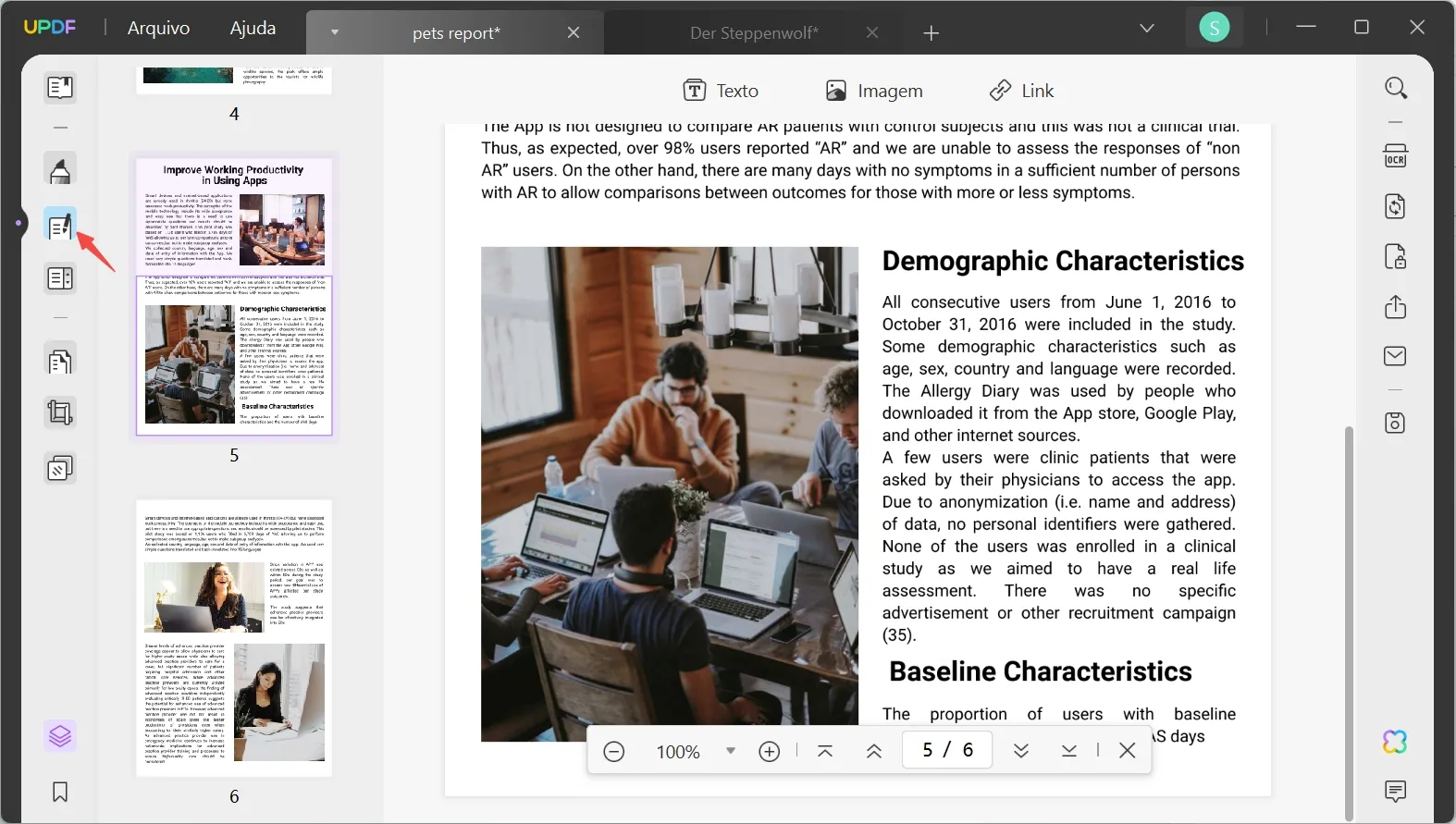
Passo 2. Mudar a Fonte de um PDF
Pressione o mouse em qualquer ponto dos textos do PDF, e uma janela pop-up surgirá, contendo opções para personalizar os atributos, como tipo de letra, dimensão da fonte, estilo itálico e coloração do conteúdo do PDF destacado.
Com esse recurso de edição, é possível ajustar dimensões, formato e cor da fonte rapidamente. Ele habilita você a lidar com cada característica das fontes e adaptá-las ao seu gosto.

Agora, você terminou a modificação de texto no PDF utilizando o UPDF. Toda a operação é descomplicada e ágil. São precisos apenas alguns toques para efetuar as mudanças requeridas nas fontes de texto em PDFs.
Post relacionado: Como mudar o tamanho da fonte em um PDF
Como Mudar a Fonte em uma Caixa de Texto de PDF
Caso deseje modificar a fonte em comentários de PDF, como uma caixa de texto, texto de chamada, nota-adesivos, etc. Siga atentamente as instruções a seguir.
Passo 1: Escolha a Opção "Comentário"
Realize o download do aplicativo UPDF e faça a sua instalação. Após isso, inicie o aplicativo e carregue o arquivo em sua área de trabalho ao tocar no botão "Abrir Arquivo".
Windows • macOS • iOS • Android Seguro 100%
Agora, opte pela opção "Comentário" no menu à esquerda. Isso possibilitará a edição de todas as anotações presentes neste documento em PDF.
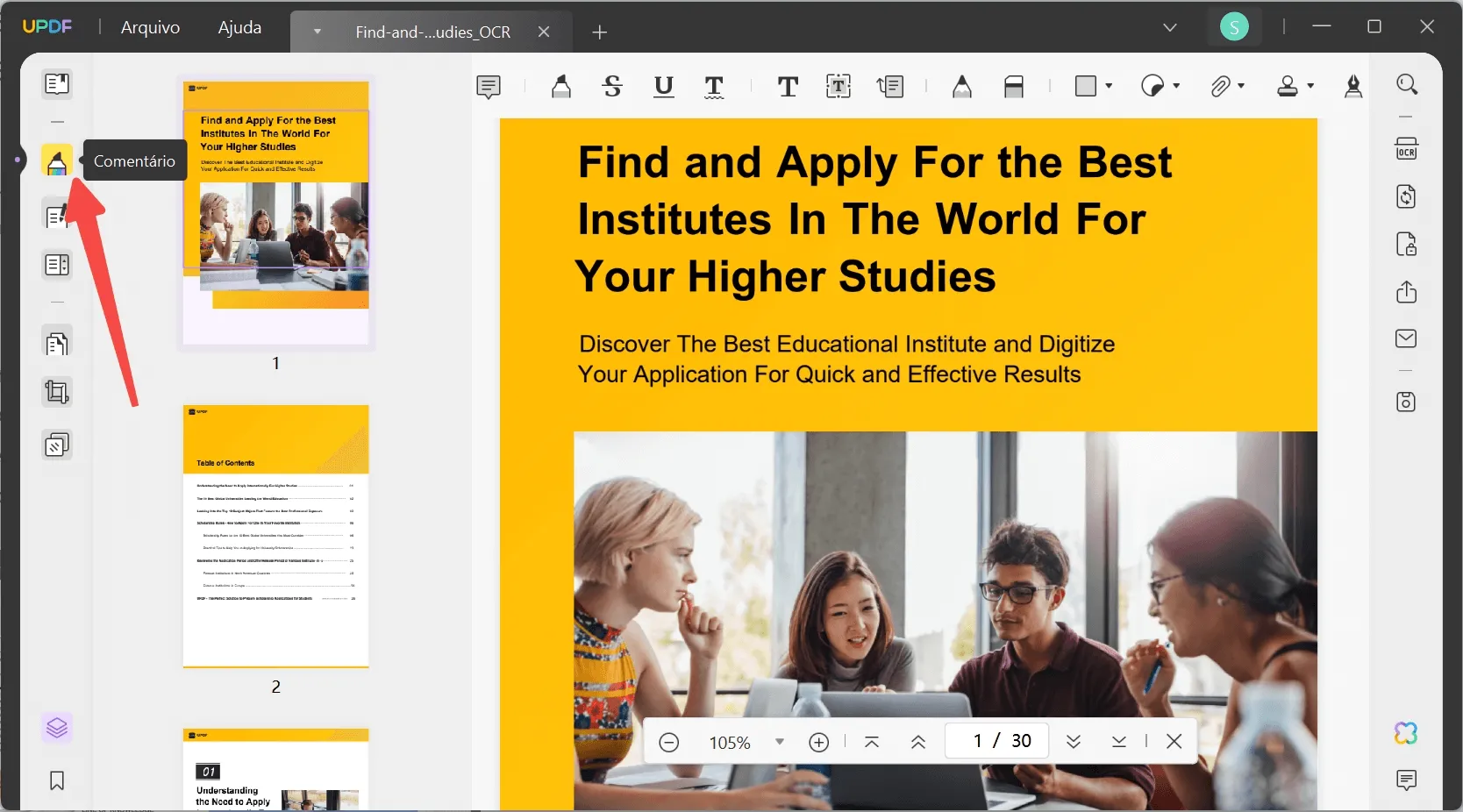
Passo 2. Mude a Fonte na Caixa de Texto
Coloque o cursor do mouse sobre o texto e clique duas vezes com o botão esquerdo do mouse para abrir uma pequena janela, onde você pode selecionar o estilo de texto desejado.
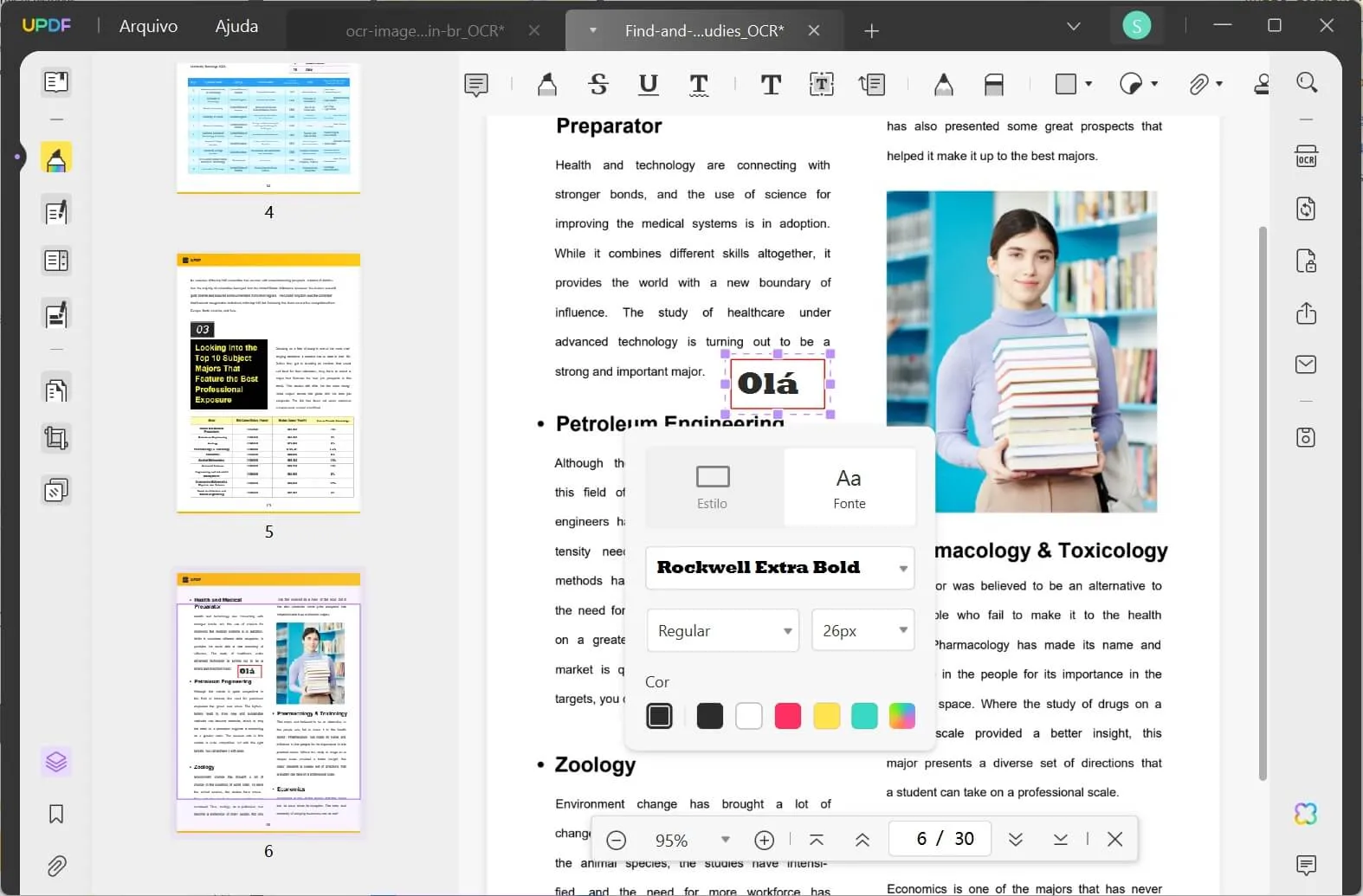
Ajuste os atributos da janela pop-up, incluindo a fonte, o tamanho da fonte, a cor do texto, etc. Para mudar a fonte no documento PDF, clique no ícone suspenso localizado na área da fonte, o que possibilitará a seleção da fonte de sua preferência.
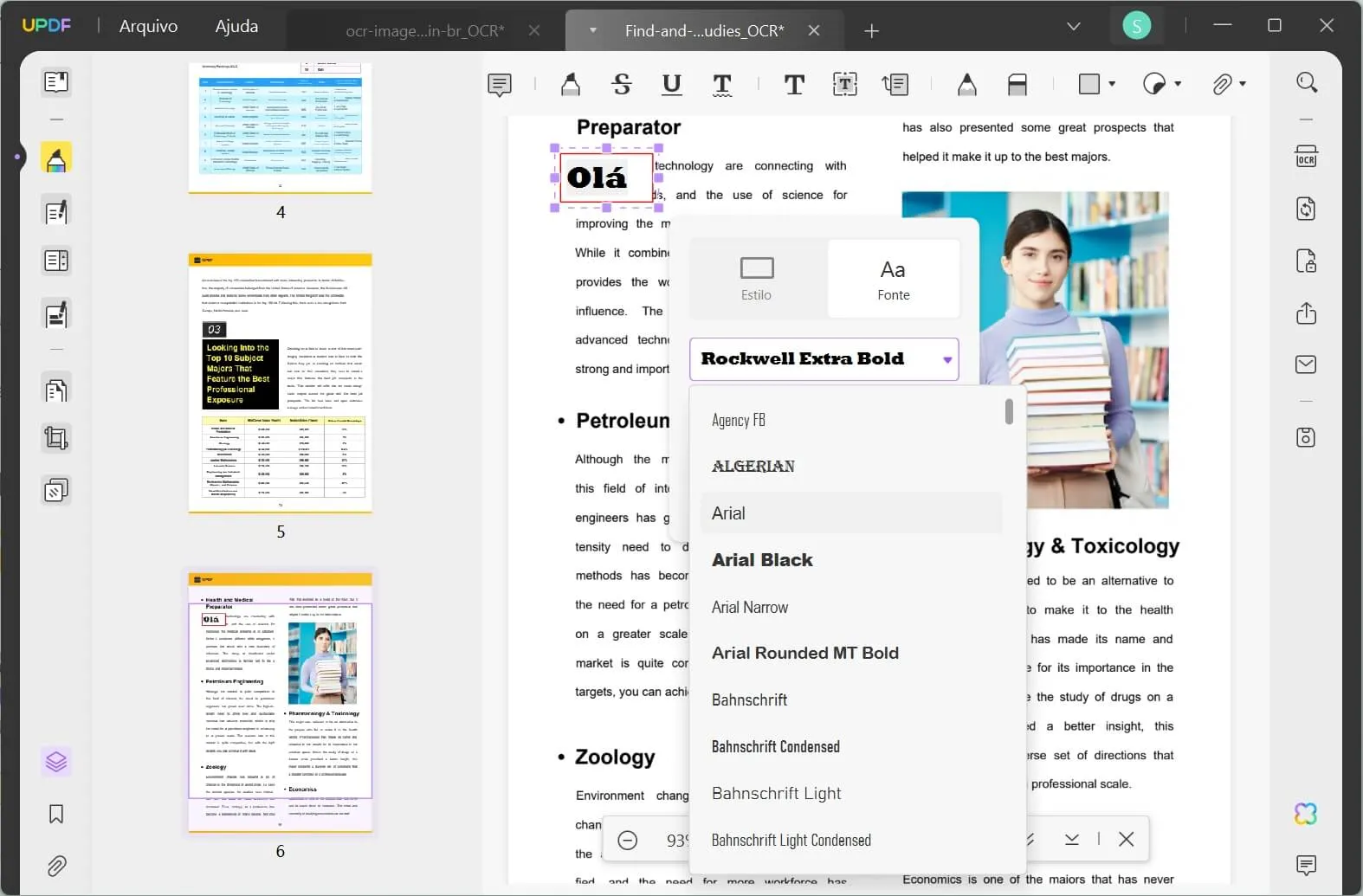
As instruções anteriores demonstram um método eficaz para modificar a fonte na caixa de texto do PDF. A funcionalidade de comentários do UPDF foi projetada com essa finalidade, possibilitando a aplicação dos efeitos desejados na caixa de texto do PDF.
Como Alterar a Fonte em um Formulário em PDF Preenchível
Se você está lidando com formulários em PDF e deseja alterar a fonte dele, o UPDF é a opção certa para você. Siga o guia abaixo para alterar a fonte do texto no formulário em PDF preenchível.
- Clique no ícone "Preparar Formulário" na barra de ferramentas à esquerda para entrar no modo de criação de formulário. Neste modo, você pode adicionar campos de formulário e configurar facilmente as propriedades de todos os campos.
- Escolha o campo de texto que deseja personalizar, e o Painel de Propriedades aparece à direita.
- Mude para o modo "Estilo" e clique no ícone suspenso na área de fonte. Agora você pode simplesmente selecionar a fonte desejada. O UPDF oferece muitos tipos de fontes para você escolher.
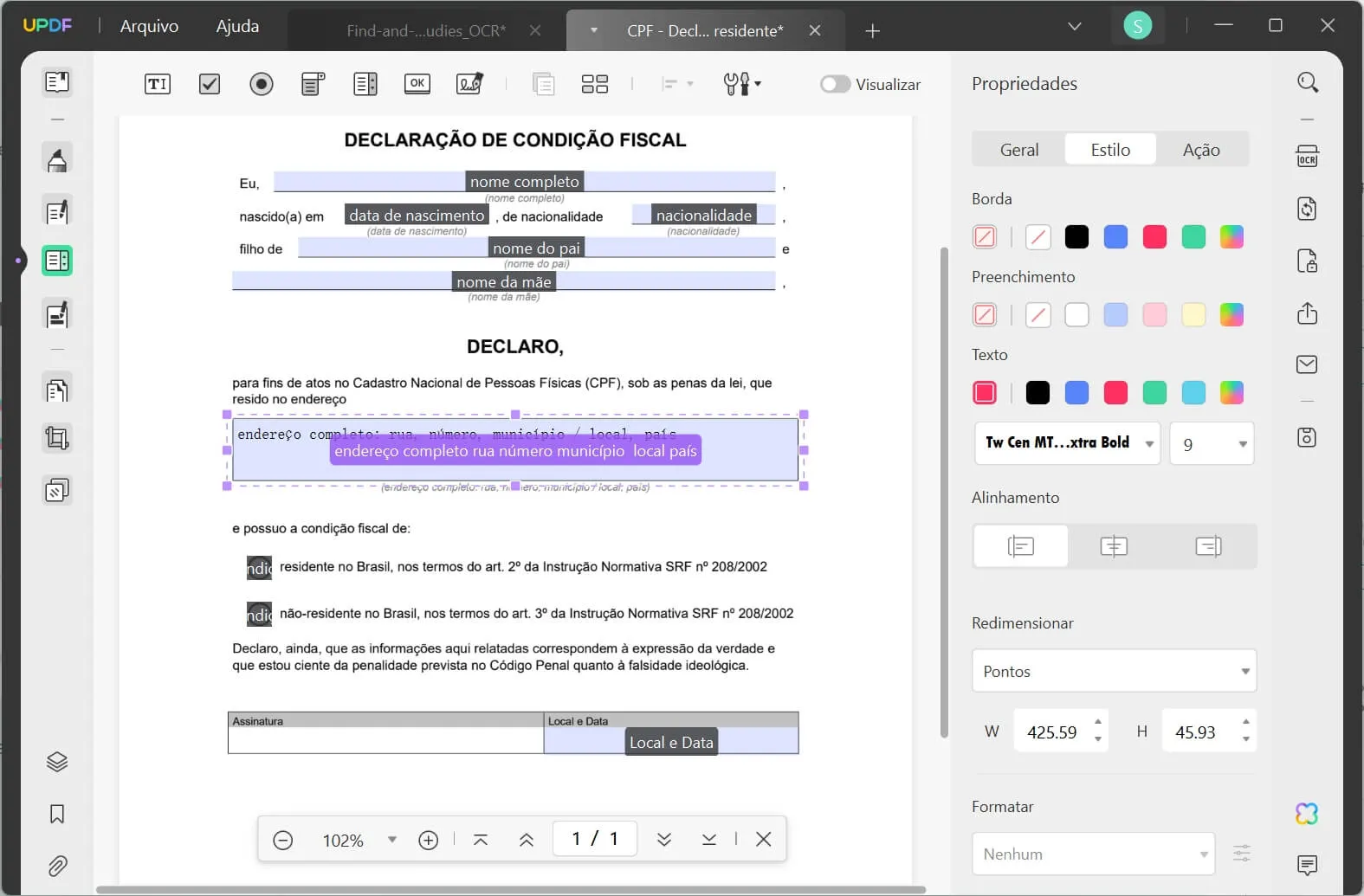
Fácil, não é? É suficiente se você fizer os cliques corretos nos botões certos para acionar a ação desejada nos PDFs.
Por que o UPDF é a melhor ferramenta?
Após aprender os três métodos para alterar a fonte em PDF, você pode desejar obter uma compreensão mais abrangente do UPDF. Vamos explorar essa ferramenta.
O aplicativo UPDF (Editor de PDF Universal, Produtivo, Agradável e Rápido) edita exclusivamente o conteúdo de PDF de maneira profissional. Ele possui uma interface deslumbrante e uma plataforma amigável para fazer alterações essenciais nos PDFs. Use este programa para ler, anotar, converter e editar textos e imagens nos PDFs. Ele funciona em alta velocidade, independentemente do tamanho do arquivo.
Este incrível aplicativo de edição de PDF adiciona conforto extra ao processar nossas tarefas relacionadas a PDFs com facilidade. Ele garante resultados impecáveis e até mesmo usuários iniciantes podem usar este aplicativo ao máximo.
Super Vantagens do UPDF:
- Fácil de usar
- Interface bonita e elegante
- Velocidade super rápida e alto desempenho
Aqui estão as incríveis funcionalidades do aplicativo UPDF
- Este aplicativo possui ferramentas de colaboração integradas para anotar o conteúdo para melhor compreensão, incluindo destaques, caixas de texto, notas adesivas, etc.
- A edição de texto em PDF é possível com facilidade usando esta ferramenta. Edite os textos no PDF diretamente.
- Edite as imagens no PDF de forma criativa com a ajuda de ferramentas de edição, como recorte, corte, substituição, rotação, redimensionamento e reposicionamento.
- Você pode usar o UPDF para reordenar as páginas nos PDFs e otimizar o conteúdo precisamente. Faça as alterações necessárias na estrutura das páginas do PDF usando ferramentas como girar, substituir, extrair, dividir, cortar, excluir e inserir.
- É fácil converter documentos PDF em outros formatos de arquivo, como Xml, Word, Excel, PowerPoint, etc.
- O UPDF permite importar rapidamente arquivos PDF de grande porte para seu espaço de trabalho e permite trabalhar em todos os detalhes do arquivo PDF.
Baixe este programa e explore-o em tempo real para perceber o valor desta ferramenta. O UPDF oferece uma solução completa para suas necessidades de edição de PDF.
Além das funções listadas, o UPDF tem muitos recursos surpreendentes. Para uma visão completa do UPDF, confira o vídeo abaixo. Se você também quiser experimentar os recursos avançados do UPDF, não perca a oportunidade de adquiri-lo com desconto!
Windows • macOS • iOS • Android Seguro 100%
Perguntas Frequentes Sobre Mudar a Fonte em um PDF
1. Por Que É Necessário Mudar a Fonte em um PDF?
A modificação da fonte no PDF pode ocorrer devido ao documento ter um estilo de fonte distinto, o que resulta em uma aparência desalinhada do artigo. Alternativamente, a fonte utilizada pode causar distorção e empilhamento do texto. Até mesmo a fonte do texto pode não corresponder ao conteúdo do arquivo.
2. É Possível Mudar a Fonte do Texto Já Existente no PDF?
Certo. O UPDF pode ser uma ferramenta útil para facilitar a alteração da fonte do texto que está no PDF. Você pode seguir as instruções a seguir:
- Inicie o documento PDF ao selecionar a opção "Abrir Arquivo" na tela principal.
- Selecione a opção "Editar PDF" localizada no painel esquerdo para entrar no modo de edição.
- Dê um duplo clique no texto atual e faça a mudança da fonte do texto.
3. É Possível Mudar a Fonte em um PDF Online?
Sim, é possível. Você tem a opção de acessar o Google e procurar por ferramentas que permitem a alteração da fonte. No entanto, é importante destacar que não é seguro utilizar essas ferramentas online, já que existe o risco de que informações sejam comprometidas ao fazer o upload de arquivos.
Se você se preocupa com a segurança dos arquivos, pode baixar e usar o UPDF gratuitamente.
4. É Possível Mudar a Fonte de um PDF no Adobe Acrobat
No Adobe Acrobat, é possível modificar a fonte. Você pode seguir as instruções a seguir:
- Abra o Acrobat e carregue seu arquivo PDF
- Clique em "Editar PDF" no lado direito da tela
- Selecione o texto e altere a fonte
- Salve o arquivo em seu computador
Conclusão
Portanto, você está chegando ao fim da discussão sobre como modificar a fonte em PDFs. Conecte-se ao software e tire o máximo proveito dos seus PDFs. O aplicativo UPDF cumpre o que você necessita e traz comodidade na manipulação de PDFs. Personalizar PDFs fica simples quando se utiliza ferramentas eficazes. Faça uma escolha criteriosa e melhore seus projetos em PDF com o software adequado. Manipule os PDFs com controles avançados e ajuste todas as variáveis dos PDFs sem comprometer os dados. Continue lendo este artigo para descobrir as melhores técnicas para editar PDFs para fins pessoais e profissionais. Não perca UPDF, que o ajudará a lidar facilmente com arquivos PDF.
 UPDF
UPDF UPDF para Windows
UPDF para Windows UPDF para Mac
UPDF para Mac UPDF para iPhone/iPad
UPDF para iPhone/iPad UPDF para Android
UPDF para Android Assistente com IA Online
Assistente com IA Online UPDF.AI
UPDF.AI Conversar com PDF
Conversar com PDF Conversar com imagens
Conversar com imagens Guia do utilizador AI
Guia do utilizador AI Guia de vídeo da IA
Guia de vídeo da IA FAQs sobre IA
FAQs sobre IA Ler PDF
Ler PDF Converter PDF
Converter PDF UPDF Cloud
UPDF Cloud PDF em Lote
PDF em Lote Anotar PDF
Anotar PDF Organizar PDF
Organizar PDF Compactar PDF
Compactar PDF Assistente com IA
Assistente com IA Editar PDF
Editar PDF OCR PDF
OCR PDF Preencher e Assinar
Preencher e Assinar Proteger PDF
Proteger PDF Guia do Usuário
Guia do Usuário Especificações Técnicas
Especificações Técnicas Perguntas Frequentes
Perguntas Frequentes Contate-nos
Contate-nos Blog
Blog Sala de Notícias
Sala de Notícias Reviews do UPDF
Reviews do UPDF Desconto educacional
Desconto educacional O Que Há de Novo
O Que Há de Novo Programa de Afiliados
Programa de Afiliados Programa de Revenda
Programa de Revenda Biblioteca de modelos
Biblioteca de modelos